Paramétrage du test (QCM en ligne) pour une épreuve de contrôle continu
1. Création :
Dans votre espace de cours en ligne, en mode édition, ajoutez une activité "Test".2. Paramétrage :
Dans l'onglet "Paramètres' du test modifiez les éléments selon les indications ci-dessous, puis enregistrez en bas de page.N.B. : Les réglages préconisés peuvent être adaptées selon vos besoins en matière d’évaluation.
Nom et description
Il n'y a pas d’incidence à afficher ou non le descriptif (contrairement au DEVOIR / voir la notice consacrée au Devoir)
Temps
- Ouvrir / fermer ce test : indiquez date et heure d'ouverture / fermeture automatique du créneau de passation du test ;
IMPORTANT :
> prévoir 5 à 10 minutes supplémentaire pour la fermeture du test par rapport au temps disponible afin de pallier les éventuels problèmes de connexion
> dans le cas d'une épreuve en ligne > 200 étudiants , indiquez ses dates/heures à mediatice@ut-capitole.fr
- Temps disponible : indiquez la durée du test à partir du moment où la tentative est lancée ;
- Lorsque le temps imparti échoit : conserver le paramétrage par défaut "La tentative en cours est envoyée automatiquement".
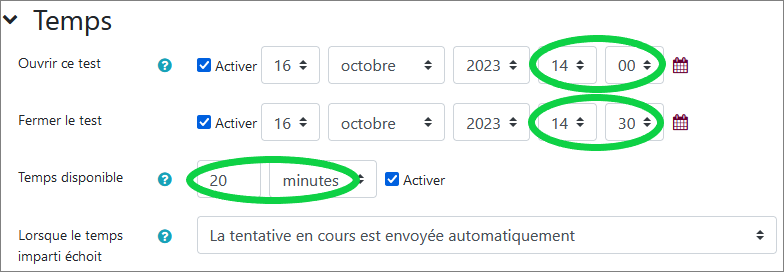
Note :
- Nombre de tentatives autorisées : par défaut, 1 seule est autorisée.
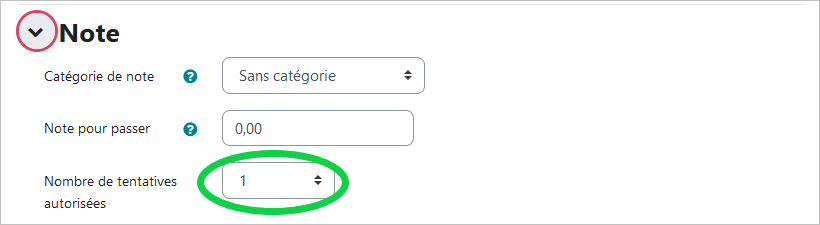
Mise en page
- Nouvelle page : nous vous recommandons de conserver le paramétrage par défaut « Chaque question » ; le test comportera ainsi 1 question par page pour limiter les risques de fraude. Si vous opérez un changement du nombre de questions
par page après la création du test.
Si vous souhaitez modifier ce paramétrage, veiller à cliquer sur « Repaginer » pour que la nouvelle mise en page s’applique ! - Cliquer sur "Afficher plus" pour déplier l'item "Méthode de navigation".

- Méthode de navigation : pour un examen à distance sélectionnez une méthode de « navigation séquentielle » pour limiter les risques de triche. Les étudiants ne peuvent alors pas revenir sur les questions auxquelles ils ont déjà répondu. Si votre examen est en salle il vous est possible de laisser une méthode de "navigation libre" (dans la mesure où celui-ci est surveillé).

- Comportement des questions : conserver le paramétrage par défaut « Oui » pour Mélanger les éléments des questions, cela limite les risques de copie des réponses entre étudiants.

Options de relecture :
- Nous vous conseillons de laisser toutes les options décochées afin que les participants n'accèdent ni aux solutions ni aux notes, tant que vous ne serez pas certain qu'elles sont définitives (il est possible de recalculer les notes après rectification d'une question).
- Lorsque vous souhaiterez afficher les notes des étudiants, il vous faudra cocher "Points" dans la colonne "Plus tard, alors que le test est encore ouvert" et enregistrer les modifications afin que celles-ci soient visibles.

Réglages courants
- Dans le réglage de Disponibilité choisir Afficher sur la page de cours afin que celui-ci soit visible par les étudiants à la date d'ouverture.
-
Si votre espace de cours fonctionne avec des groupes (TD par exemple) utiliser l’option de Mode de groupe (Groupes séparés) vous permettra de filtrer les résultats au test par groupe.

À consulter en complément :
- Étudiants bénéficiant de 1/3 temps : « Comment octroyer un tiers-temps dans un test ou un devoir ? »
Modifié le: vendredi 12 janvier 2024, 10:08